Mentés a beolvasás eredményének ellenőrzése után
Ellenőrizheti a beolvasás eredményét, majd a számítógépre mentheti a képeket.
 Fontos
Fontos
- Nem ellenőrizheti a beolvasás eredményét Automatikus (Auto) beolvasáskor vagy ha a kezelőpanelről olvas be.
 Megjegyzés
Megjegyzés
- Fényképek beolvasási képernyői szerepelnek példaként a következő leírásokban.
-
Kattintson a Beáll.-ok... (Settings...) gombra.
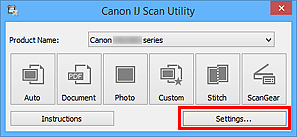
Megjelenik a Beállítások párbeszédpanel.
-
Kattintson a Fényképbeolvasás (Photo Scan) gombra.
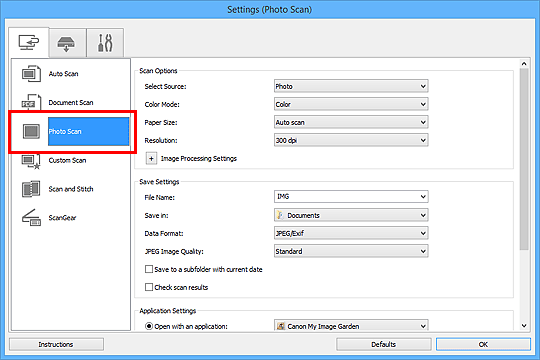
-
Kapcsolja be a Beolvasási eredmények ellenőrzése (Check scan results) opciót, majd kattintson az OK gombra.
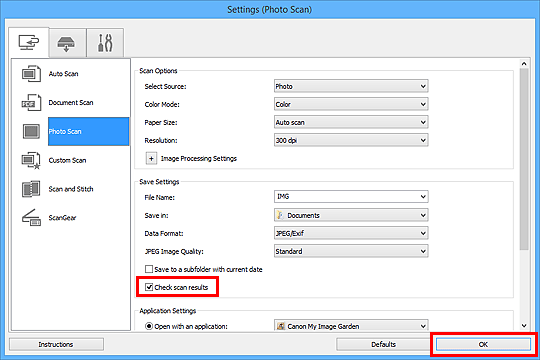
A IJ Scan Utility főképernyője újra megjelenik.
 Megjegyzés
Megjegyzés-
A Beállítások párbeszédpanelen megadható beállításokról a következő oldalakon olvashat.
-
-
Kattintson a Fénykép (Photo) gombra.
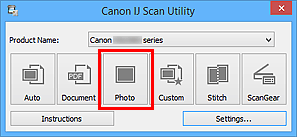
Ezzel a letapogatás elindul.
Ha a beolvasás befejeződik, megjelenik a Beállítások mentése (Save Settings) párbeszédpanel.
 Megjegyzés
Megjegyzés- Kattintson a Mégse (Cancel) gombra a beolvasás megszakításához.
-
Módosítsa szükség szerint a képek sorrendjét vagy a fájlmentési beállításokat.
A képek sorrendjét és a fájlmentési beállításokat a Beállítások mentése (Save Settings) párbeszédpanelen módosíthatja.
 Megjegyzés
Megjegyzés-
Az alapértelmezett mentési mappák a következők.
- Windows 8.1: Dokumentumok (Documents) mappa
- Windows 8: Dokumentumok (My Documents) mappa
- Windows 7: Dokumentumok (My Documents) mappa
- Windows Vista: Dokumentumok (Documents) mappa
- Windows XP: Dokumentumok (My Documents) mappa
-
-
Kattintson az OK gombra.
A letapogatott képek a beállításoknak megfelelően mentésre kerülnek.

